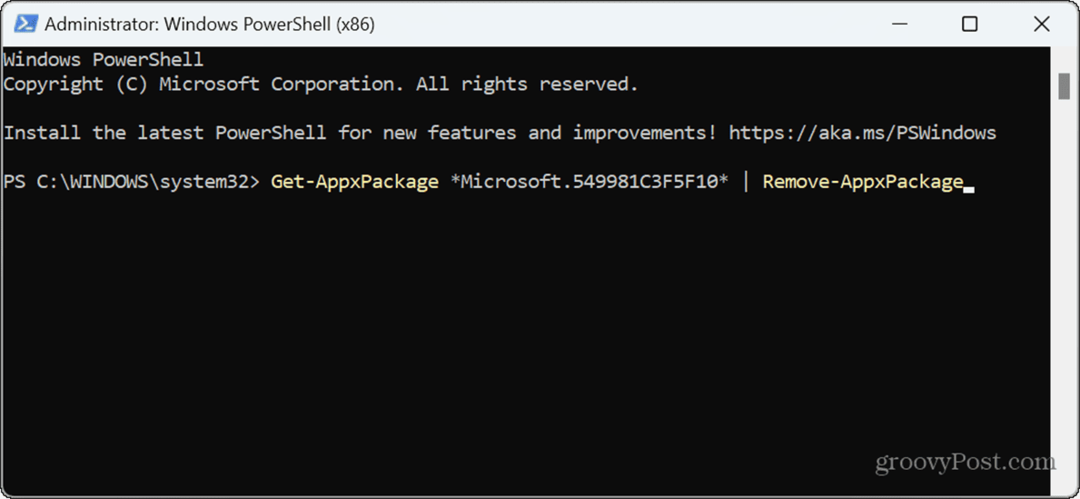Πώς να κατεβάσετε μια εικόνα από τα Έγγραφα Google
Google Google Docs Ήρωας / / September 03, 2022

Τελευταία ενημέρωση στις

Θέλετε να εξαγάγετε εικόνες από ένα βαρύ έγγραφο των Εγγράφων Google; Μπορείτε να το κάνετε αυτό από τα ίδια τα Έγγραφα Google. Αυτός ο οδηγός θα εξηγήσει πώς.
Τα Έγγραφα Google είναι ένα εξαιρετικό εργαλείο για τη σύνταξη εγγράφων και τη συνεργασία με άλλους στο διαδίκτυο. Ωστόσο, η λήψη μιας εικόνας από ένα έγγραφο των Εγγράφων Google δεν είναι τόσο απλή όσο νομίζετε, ειδικά αν θέλετε την αρχική εικόνα στον υπολογιστή σας.
Τα καλά νέα είναι μια λύση για τη λήψη εικόνων από τα Έγγραφα Google με λίγα μόνο κλικ. Δεν μπορείτε να κάνετε λήψη μεμονωμένων εικόνων από τα Έγγραφα Google. Αντίθετα, μπορείτε να κάνετε λήψη μερικών εικόνων εξάγοντας ένα έγγραφο ως συμπιεσμένη ιστοσελίδα σε μορφή HTML.
Θα σας δείξουμε πώς να κάνετε λήψη μιας εικόνας από τα Έγγραφα Google ακολουθώντας τα παρακάτω βήματα.
Πώς να κατεβάσετε μια εικόνα από τα Έγγραφα Google
Αυτή η διαδικασία είναι δυνατή με τη λήψη του εγγράφου των Εγγράφων Google ως συμπιεσμένη ιστοσελίδα σε μορφή HTML. Θα περιλαμβάνει επίσης οποιοδήποτε άλλο περιεχόμενο (όπως εικόνες) που έχει αποθηκευτεί ξεχωριστά.
Για λήψη μιας εικόνας από τα Έγγραφα Google:
- Ανοιξε το Έγγραφο Google Docs χρειάζεστε εικόνες από.
- Κάντε κλικ Αρχείο > Λήψη > Ιστοσελίδα (.html, συμπιεσμένη) από το μενού.

- Μετά από λίγα λεπτά, θα γίνει λήψη του συμπιεσμένου αρχείου και μπορείτε να αποκτήσετε πρόσβαση σε αυτό από τη θέση λήψης του υπολογιστή σας.
- Όταν κοιτάζετε στο συμπιεσμένο αρχείο (χρησιμοποιώντας ένα βοηθητικό πρόγραμμα zip όπως 7-Zip, WinRar, ή Εξερεύνηση αρχείων στα Windows ή στο ενσωματωμένο εργαλείο Archive Utility σε Mac), θα δείτε έγγραφα που είναι αποθηκευμένα ως HTML και έναν φάκελο Images.
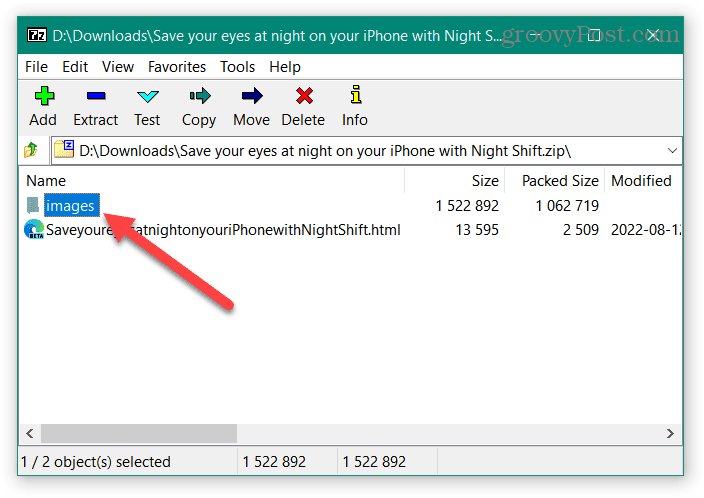
- Κάντε διπλό κλικ στο εικόνες φάκελο και θα βρείτε τις εικόνες στο έγγραφο των Εγγράφων Google. Αυτές οι εικόνες αποθηκεύονται χρησιμοποιώντας το Μορφή εικόνας JPEG.
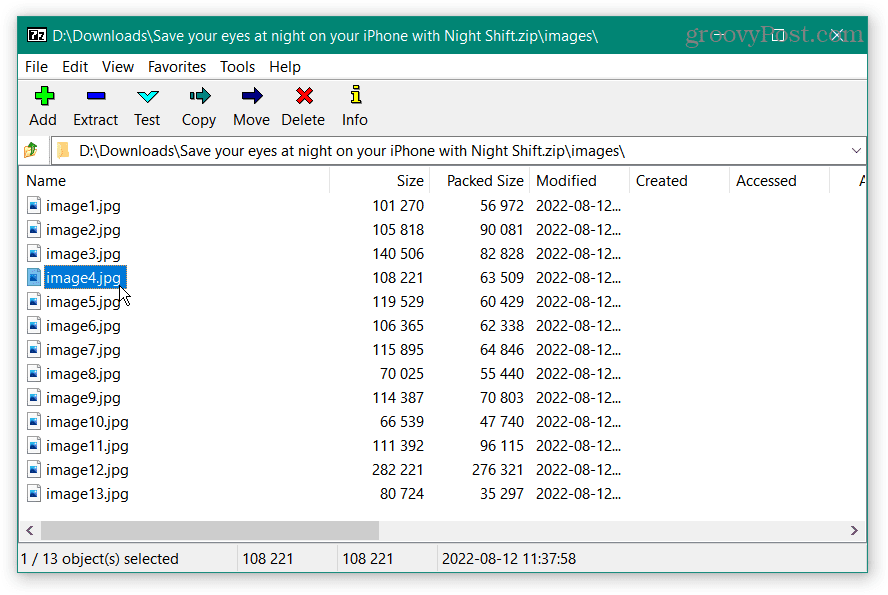
- Εξάγετε και αποθηκεύστε τις εικόνες ώστε να μπορείτε να τις χρησιμοποιήσετε με όποιον τρόπο θέλετε.
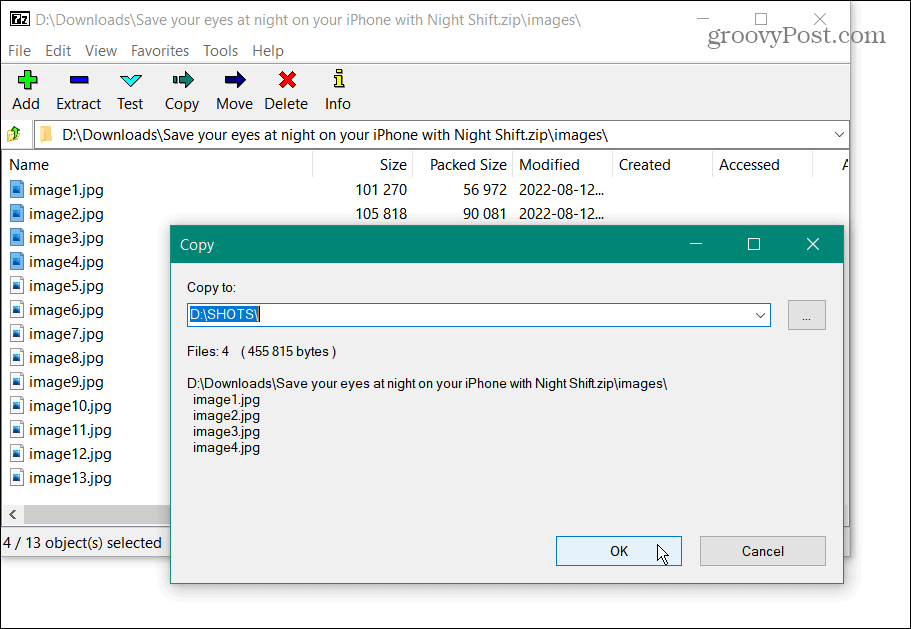
- Μπορείτε να χρησιμοποιήσετε τις εικόνες σε διαφορετικό έγγραφο ή να τις αποθηκεύσετε για φύλαξη. Ονομάζονται μόνο "εικόνα" με φθίνουσα σειρά, οπότε ίσως θελήσετε να τα μετονομάσετε για να μάθετε σε τι χρησιμεύουν.
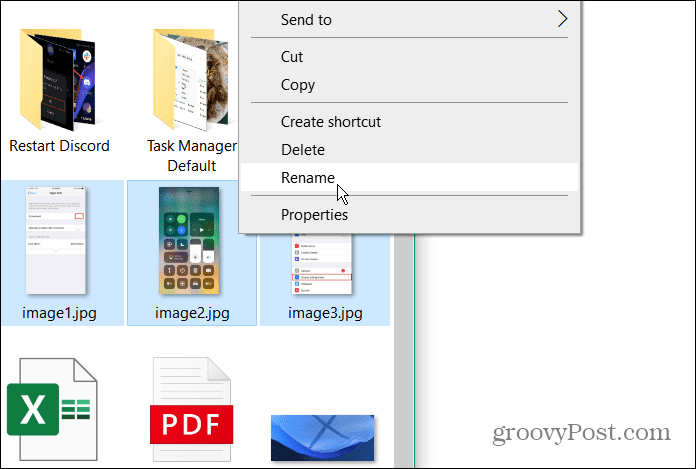
Λήψη εικόνων από τα Έγγραφα Google
Αυτή η μέθοδος είναι ιδανική για τη λήψη εικόνων από ένα Έγγραφο Google που μπορεί να χρειαστείτε. Εάν η εικόνα είναι βαριά, θα λάβετε όλες τις εικόνες και θα μπορείτε να χρησιμοποιήσετε αυτές που θέλετε. Το άλλο ωραίο χαρακτηριστικό είναι ότι πραγματοποιεί λήψη ως αρχείο zip, εξοικονομώντας χώρο στον σκληρό σας δίσκο.
Τα Έγγραφα Google μπορεί να φαίνονται σαν ένας απλός επεξεργαστής κειμένου, αλλά υπάρχουν πολλά που μπορείτε να κάνετε με αυτό. Για παράδειγμα, μπορείτε δημιουργήστε ένα διάγραμμα Venn στα Έγγραφα Google και εισάγετε κάθετες γραμμές. Κάτι άλλο που μπορεί να σας ενδιαφέρει είναι η ικανότητα κυκλώστε μια λέξη στα Έγγραφα Google, και μπορείς φτιάξε εξώφυλλο, πολύ.
Εάν είστε νέος στον επεξεργαστή κειμένου της Google, μάθετε να το κάνετε περιστροφή κειμένου στα Έγγραφα Google, ή μπορείτε επίσης δημιουργήστε ένα πλήρες βιβλίο στα Έγγραφα Google.
Πώς να βρείτε το κλειδί προϊόντος των Windows 11
Εάν πρέπει να μεταφέρετε τον αριθμό-κλειδί προϊόντος των Windows 11 ή απλά το χρειάζεστε για να κάνετε μια καθαρή εγκατάσταση του λειτουργικού συστήματος,...
Πώς να εκκαθαρίσετε την προσωρινή μνήμη, τα cookies και το ιστορικό περιήγησης του Google Chrome
Το Chrome κάνει εξαιρετική δουλειά στην αποθήκευση του ιστορικού περιήγησής σας, της προσωρινής μνήμης και των cookie για τη βελτιστοποίηση της απόδοσης του προγράμματος περιήγησής σας στο διαδίκτυο. Δικό της πώς να...
Αντιστοίχιση τιμών εντός του καταστήματος: Πώς να λαμβάνετε τιμές στο διαδίκτυο κατά τις αγορές σας στο κατάστημα
Η αγορά στο κατάστημα δεν σημαίνει ότι πρέπει να πληρώσετε υψηλότερες τιμές. Χάρη στις εγγυήσεις αντιστοίχισης τιμών, μπορείτε να λαμβάνετε εκπτώσεις στο διαδίκτυο ενώ κάνετε αγορές σε...